Les 8 meilleures façons de corriger la recherche Twitter qui ne fonctionne pas sur Android et iPhone
Divers / / September 24, 2023
Twitter (ou X) est une excellente plateforme pour rester au courant des dernières nouvelles et tendances. Cela peut impliquer des recherches occasionnelles de mots-clés ou de hashtags sur un sujet spécifique. En utilisant Fonctionnalité de recherche avancée de Twitter, vous pouvez adapter vos résultats de recherche à des plages de dates, des personnes, des expressions spécifiques, etc. Cela se produit lorsque la recherche Twitter fonctionne correctement et n'est pas interrompue sur votre Android ou iPhone.
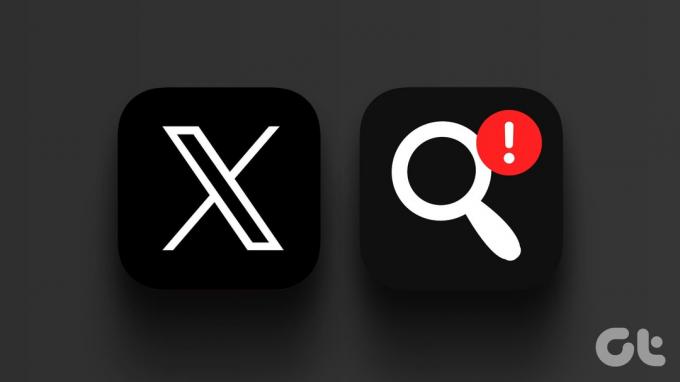
Lorsque vous essayez de rechercher un tweet ou quelqu’un sur Twitter et que cela n’affiche rien, vous pourriez être perplexe. Que vous soyez un aficionado chevronné de Twitter ou un utilisateur occasionnel, réparer la fonction de recherche défaillante n’est pas difficile. Voici quelques conseils qui devraient permettre à la recherche Twitter de fonctionner sur votre Android ou iPhone.
1. Vérifiez votre connection internet
Avant de passer à des conseils de dépannage plus avancés, c'est une bonne idée de vous assurer que votre connexion Internet fonctionne correctement. Pour ce faire, essayez d'ouvrir une autre application qui utilise Internet, comme YouTube, et voyez si elle fonctionne correctement.
Si vous continuez à rencontrer des problèmes, passez à une autre connexion réseau et réessayez.
2. Fermez et rouvrez l'application
Le redémarrage de l'application Twitter est un moyen simple mais efficace de résoudre des problèmes mineurs. Cela permettra à votre téléphone de mettre fin à tous les processus liés aux applications et de leur donner un nouveau départ.
Appuyez longuement sur l'icône de l'application X (Twitter) et appuyez sur l'icône « i » dans le menu qui apparaît. Sur la page Informations sur l'application, appuyez sur l'option Forcer l'arrêt.


Si vous utilisez un iPhone, faites glisser votre doigt depuis le bas de l'écran (ou appuyez deux fois sur le bouton Écran d'accueil sur les anciens modèles d'iPhone) pour accéder au sélecteur d'applications. Faites glisser votre doigt vers le haut sur la carte X (Twitter) pour fermer l'application.

Rouvrez l'application sur votre téléphone et essayez à nouveau d'utiliser la fonction de recherche.
3. Twitter a peut-être bloqué le tweet ou le compte
Vous ne trouvez pas un tweet que vous avez vu plus tôt? Si tel est le cas, il est possible que Twitter l'ait supprimé pour violation de ses règles ou lignes directrices. Une autre possibilité est que la personne qui a posté le tweet l'ait supprimé.
De plus, il est important de noter que Twitter peut ne pas afficher certains comptes dans les résultats de recherche s’ils n’ont pas de nom complet ou de biographie sur leur profil. Ainsi, si vous ne parvenez pas à rechercher un tweet ou un compte spécifique, il n'y a peut-être rien de mal avec l'application.
4. Corriger la date et l'heure
Les applications comme Twitter peuvent avoir des difficultés à communiquer avec les serveurs et à récupérer les résultats de recherche si votre Android ou iPhone est réglé sur une date ou une heure incorrecte. Cela se produit généralement lorsque vous désactivez la fonction de date et d'heure automatique sur votre téléphone. Voici comment l’activer.
Android
Étape 1: Ouvrez l'application Paramètres sur votre téléphone et appuyez sur Gestion générale.

Étape 2: Appuyez sur Date et heure et activez la bascule pour « Date et heure automatiques ».


iPhone
Étape 1: Lancez l'application Paramètres sur votre iPhone et accédez à Général.

Étape 2: Appuyez sur Date et heure et activez le commutateur à côté de Définir automatiquement.
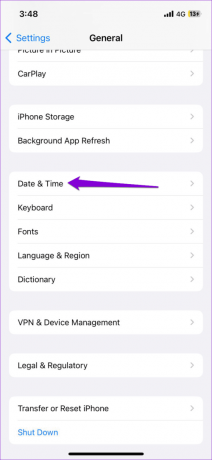
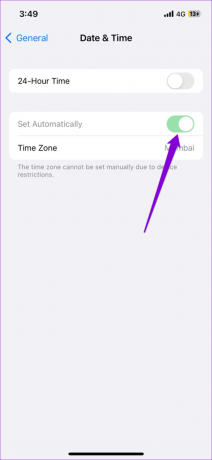
5. Déconnexion et reconnexion
Une autre chose que vous pouvez faire est de vous déconnecter de l'application Twitter et de vous reconnecter. Cela permettra à l'application de se reconnecter à votre compte pour résoudre tout problème temporaire.
Étape 1: Ouvrez l'application Twitter et appuyez sur l'icône de profil dans le coin supérieur gauche. Appuyez sur Paramètres et assistance et sélectionnez Paramètres et confidentialité.

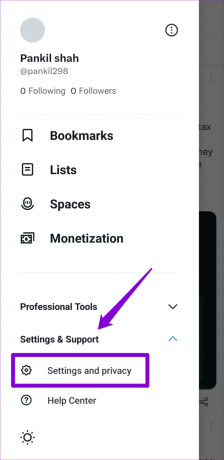
Étape 2: Appuyez sur Votre compte et sélectionnez Informations sur le compte dans le menu suivant.


Étape 3: Appuyez sur Se déconnecter et sélectionnez à nouveau Se déconnecter lorsque vous y êtes invité.
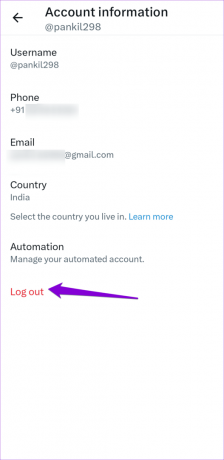
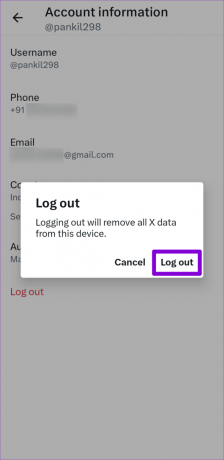
Après avoir terminé les étapes ci-dessus, reconnectez-vous à votre compte et essayez à nouveau d'utiliser la fonction de recherche.
6. Vérifiez si Twitter est en panne
Les serveurs Twitter sont peut-être en panne, ce qui pourrait expliquer pourquoi la fonction de recherche ne fonctionne pas. Si tel est le cas, vous pourriez ressentir problèmes avec l'application Twitter, peut importe ce que vous faites. Vous pouvez visiter un site Web comme Downdetector pour vérifier si le service Twitter est en panne.
Visitez Downdetector
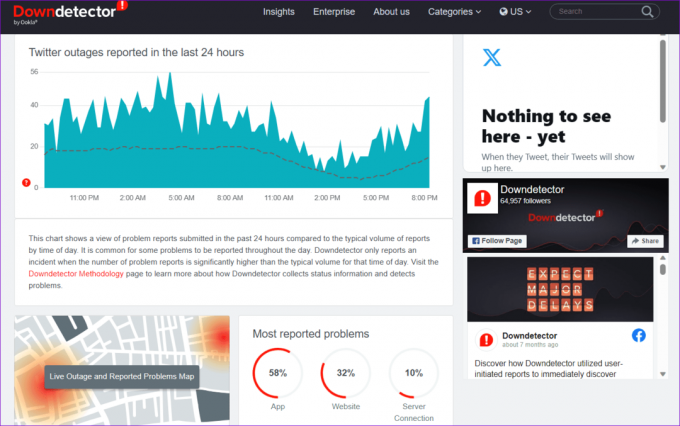
Si d'autres signalent des problèmes similaires, vous devez attendre que Twitter résolve le problème de son côté.
7. Vider le cache de l'application (Android)
La fonction de recherche de Twitter peut cesser de fonctionner ou apparaître cassée si le cache de l'application existante est corrompu. Tu peux essayer vider le cache de l'application Twitter sur votre Android pour voir si cela rétablit la normale.
Étape 1: Appuyez longuement sur l'icône de l'application X (ou Twitter) et appuyez sur l'icône d'information dans le menu résultant.

Étape 2: Accédez à Stockage et appuyez sur l’option Effacer le cache.


8. Mettre à jour l'application
L'utilisation d'une version obsolète de l'application Twitter peut également provoquer de telles anomalies. Par conséquent, la mise à jour de l'application Twitter sur votre Android ou iPhone est la meilleure option si les solutions ci-dessus ne fonctionnent pas.
X (ou Twitter) pour Android
X (ou Twitter) pour iPhone
Après avoir mis à jour l'application Twitter, le problème ne devrait plus se reproduire.
Relancer la recherche Twitter
C'est ennuyeux lorsque des problèmes avec l'application Twitter vous empêchent de localiser des tweets ou des comptes spécifiques. Espérons que les solutions ci-dessus ont aidé à réparer la recherche Twitter interrompue sur votre Android ou iPhone et à la faire fonctionner comme prévu.
Dernière mise à jour le 22 août 2023
L'article ci-dessus peut contenir des liens d'affiliation qui aident à soutenir Guiding Tech. Cependant, cela n’affecte pas notre intégrité éditoriale. Le contenu reste impartial et authentique.
SAVIEZ-VOUS
Les fondateurs de WhatsApp, Jan Koum et Brian Acton, ont tous deux été rejetés par Facebook et Twitter lors d'entretiens.

Écrit par
Pankil est un ingénieur civil de profession qui a commencé son parcours en tant qu'écrivain chez EOTO.tech. Il a récemment rejoint Guiding Tech en tant qu'écrivain indépendant pour couvrir des procédures, des explicatifs, des guides d'achat, des trucs et astuces pour Android, iOS, Windows et Web.



